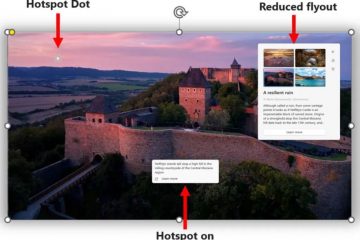Mund ta instaloni Google Gemini AI si një aplikacion në Windows 11 (dhe 10) dhe në këtë udhëzues, unë do t’ju mësoj se si ta përfundoni këtë detyrë. Gemini është një model gjuhësor i inteligjencës artificiale i zhvilluar nga Google. Është projektuar për të qenë më i gjithanshëm dhe më i aftë se modelet e mëparshme, i aftë për të trajtuar një gamë më të gjerë detyrash dhe për të ofruar përgjigje më informuese dhe gjithëpërfshirëse duke përdorur gjuhën natyrore.
Ngjashëm me ChatGPT dhe Copilot, Gemini mund të përpunojë dhe kuptojë informacionin. nga burime të ndryshme, si teksti, imazhet dhe kodi. Mund të gjenerojë përmbajtje krijuese, duke përfshirë tregime, poezi dhe kode. Gjithashtu, Gemini mund të ndihmojë me detyra të tilla si shkrimi i emaileve, përmbledhja e artikujve dhe përkthimi i gjuhëve.
Megjithëse Gemini është duke u integruar në produkte dhe shërbime të ndryshme të Google, ai nuk ka një aplikacion origjinal për pajisjet Windows. Megjithatë, mund ta instaloni chatbot si një aplikacion progresiv në ueb (PWA) përmes Microsoft Edge dhe Google Chrome.
A Aplikacioni Progresiv i Uebit (PWA) është një teknologji që mundëson faqet e internetit për të ofruar një përvojë pa probleme të ngjashme me aplikacionin. Ai u jep përdoruesve funksionalitet jashtë linje, njoftime, përditësime automatike, instalim pa mundim dhe çinstalim. Megjithatë, zhvilluesi duhet t’i zbatojë këto funksione.
Është e rëndësishme të theksohet se aktualisht, nuk ka aplikacione origjinale të Windows për asnjë nga chatbot-et më të njohura, duke përfshirë Copilot, ChatGPT ose Gemini. Si rezultat, instalimi i përvojës në ueb si aplikacion është i vetmi opsion. Windows 11 dhe 10 vijnë me një aplikacion të ri Copilot, por ky është gjithashtu një aplikacion ueb.
Në këtë udhëzues, unë do t’ju mësoj hapat për të instaluar Google Gemini si një aplikacion në Windows 11 ose Windows 10. Mund ta çinstaloni gjithmonë aplikacionin si çdo aplikacion tjetër në Windows.
Instaloni Gemini si aplikacion në Windows 11 nga Edge
Për të instaluar Gemini në Windows 11 (ose 10), përdorni këto hapat:
Hap Microsoft Edge.
ekranin @media dhe (min-gjerësia: 0px) dhe (min-lartësia: 0px) { div[id^=”bsa-zone_1659356505923-0_123456″] {min-width: 336px; Min-lartësia: 280px; } } Ekrani @media vetëm dhe (min-gjerësia: 640px) dhe (min-lartësia: 0px) { div[id^=”bsa-zone_1659356505923-0_123456″] {min-gjerësia: 728px; Min-lartësia: 280px; } }
Hap faqen e internetit të Gemini.
Kliko butonin Cilësimet dhe më shumë (me tre pika) në këndin e sipërm djathtas.
Zgjidhni nënmenynë Aplikacionet.
Kliko opsionin “Instalo këtë sajt si aplikacion”.
Klikoni butonin Instalo.
Pasi të përfundoni hapat, versioni i aplikacionit ueb të Gemini do të instalohet dhe do të ofrohet nga menyja”Start”si çdo aplikacion tjetër. dhe do të funksionojë si çdo aplikacion tjetër, që do të thotë se mund ta ndryshoni madhësinë, tërhiqni, minimizoni, maksimizoni dhe mund të kryeni çdo veprim tjetër të ngjashëm me një aplikacion vendas.
Nëse hapni menynë Start, gjithmonë mund të klikosh me të djathtën në aplikacionin Gemini dhe të zgjedhësh opsionin për ta vendosur atë në “Start” kështu që ai do të shfaqet në seksionin “E ngulitur” ose zgjidhni pinin për Opsioni “Taskbar” për të hyrë në aplikacion direkt nga Shiriti i detyrave.
Aplikacioni është praktikisht i njëjtë me versionin në ueb të Gemini dhe pasi të jeni identifikuar, ju aksesoni. chatbot, bisedat e fundit, aktiviteti dhe shtesat. Nëse keni abonimin”Gemini Advanced”, mund ta përdorni edhe nga aplikacioni i desktopit.
Çinstaloni aplikacionin Gemini nga Microsoft Edge
Për të hequr aplikacionin Gemini nga Windows 11 (ose 10), përdorni këto hapa:
Hapni aplikacionin Google Gemini .
Klikoni Cilësimet dhe më shumë (me tre pika) ) butonin në këndin e sipërm djathtas.
Zgjidh te Cilësimet e aplikacionit.
Kliko butonin Çinstalo.
>
(Opsionale) Kontrolloni opsionin “Gjithashtu të pastrohen të dhënat nga Microsoft Edge”.
Kliko butonin Hiq.
Pasi të përfundoni hapat, aplikacioni i uebit do të hiqet nga kompjuteri.
Instaloni Gemini si aplikacion në Windows 11 nga Chrome
Për të instaluar Gemini nga Chrome, përdorni këto. hapat:
Hap Google Chrome.
Hapni faqen e internetit Gemini.
Kliko butonin Personazho dhe kontrollo (me tre pika) në këndin e sipërm djathtas.
Zgjidhni Menyja “Transmetoni, ruajeni dhe shpërndani”dhe zgjidhni opsionin”Instaloni faqet si aplikacion”.
(Opsionale) Konfirmoni një emër të personalizuar për aplikacionin.
Klikoni butonin Instalo.
Pasi të përfundoni hapat, Google Chrome do të instalojë Gemini si një aplikacion ueb në Windows.
Çinstaloni aplikacionin Gemini nga Google Chrome
Për të çinstaluar aplikacionin Gemini nga Chrome, përdorni këto hapa:
Hapni aplikacionin Google Gemini .
Klikoni Personalizoni dhe kontrolloni
Zgjidhni opsionin Çinstalo Gemini.
Është gjithashtu e mundur të çinstalosh Gemini-in. aplikacioni nga Cilësimet > Aplikacionet > Aplikacionet dhe veçoritë, zgjidhni aplikacionin dhe kliko butonin “Çinstalo”. Ose, nga menyja Start, kliko me të djathtën në aplikacion dhe zgjidh butonin “Çinstalo”.